infotainment OPEL CORSA F 2020 Uputstvo za rukovanje Infotainment sistemom (in Serbian)
[x] Cancel search | Manufacturer: OPEL, Model Year: 2020, Model line: CORSA F, Model: OPEL CORSA F 2020Pages: 105, PDF Size: 5.02 MB
Page 63 of 105
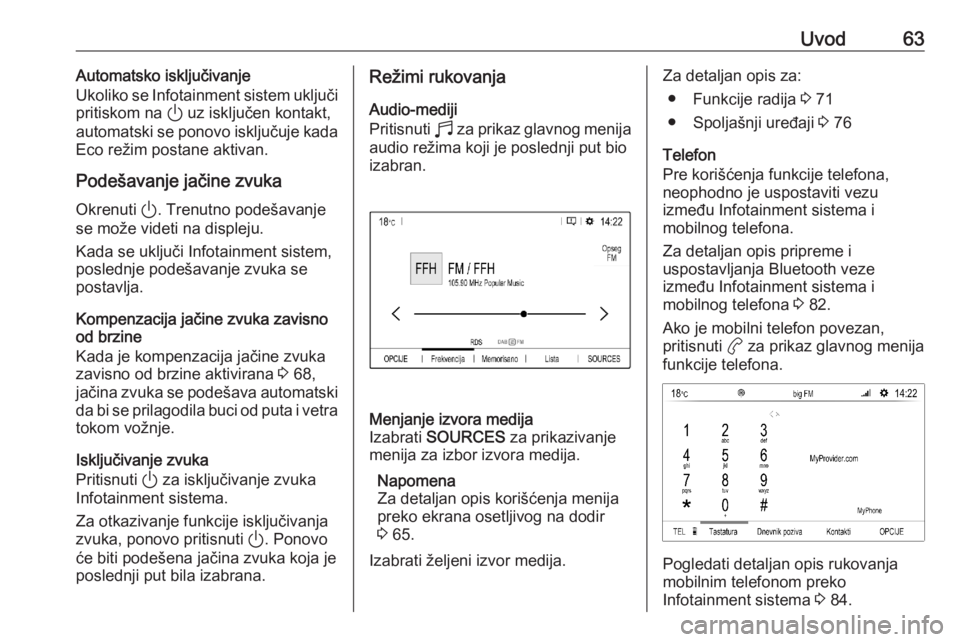
Uvod63Automatsko isključivanje
Ukoliko se Infotainment sistem uključi
pritiskom na ) uz isključen kontakt,
automatski se ponovo isključuje kada Eco režim postane aktivan.
Podešavanje jačine zvuka Okrenuti ). Trenutno podešavanje
se može videti na displeju.
Kada se uključi Infotainment sistem,
poslednje podešavanje zvuka se
postavlja.
Kompenzacija jačine zvuka zavisno od brzine
Kada je kompenzacija jačine zvuka
zavisno od brzine aktivirana 3 68,
jačina zvuka se podešava automatski
da bi se prilagodila buci od puta i vetra
tokom vožnje.
Isključivanje zvuka
Pritisnuti ) za isključivanje zvuka
Infotainment sistema.
Za otkazivanje funkcije isključivanja
zvuka, ponovo pritisnuti ). Ponovo
će biti podešena jačina zvuka koja je poslednji put bila izabrana.Režimi rukovanja
Audio-mediji
Pritisnuti b za prikaz glavnog menija
audio režima koji je poslednji put bio
izabran.Menjanje izvora medija
Izabrati SOURCES za prikazivanje
menija za izbor izvora medija.
Napomena
Za detaljan opis korišćenja menija
preko ekrana osetljivog na dodir
3 65.
Izabrati željeni izvor medija.Za detaljan opis za: ● Funkcije radija 3 71
● Spoljašnji uređaji 3 76
Telefon
Pre korišćenja funkcije telefona,
neophodno je uspostaviti vezu
između Infotainment sistema i
mobilnog telefona.
Za detaljan opis pripreme i
uspostavljanja Bluetooth veze
između Infotainment sistema i
mobilnog telefona 3 82.
Ako je mobilni telefon povezan,
pritisnuti a za prikaz glavnog menija
funkcije telefona.
Pogledati detaljan opis rukovanja
mobilnim telefonom preko
Infotainment sistema 3 84.
Page 64 of 105
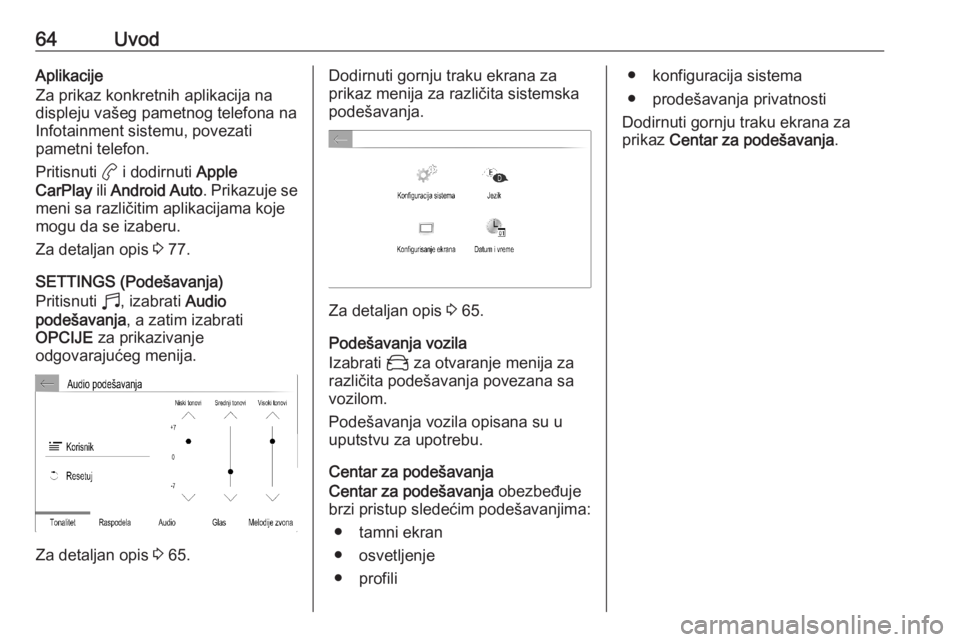
64UvodAplikacije
Za prikaz konkretnih aplikacija na
displeju vašeg pametnog telefona na
Infotainment sistemu, povezati
pametni telefon.
Pritisnuti a i dodirnuti Apple
CarPlay ili Android Auto . Prikazuje se
meni sa različitim aplikacijama koje
mogu da se izaberu.
Za detaljan opis 3 77.
SETTINGS (Podešavanja)
Pritisnuti b, izabrati Audio
podešavanja , a zatim izabrati
OPCIJE za prikazivanje
odgovarajućeg menija.
Za detaljan opis 3 65.
Dodirnuti gornju traku ekrana za
prikaz menija za različita sistemska
podešavanja.
Za detaljan opis 3 65.
Podešavanja vozila
Izabrati _ za otvaranje menija za
različita podešavanja povezana sa
vozilom.
Podešavanja vozila opisana su u
uputstvu za upotrebu.
Centar za podešavanja
Centar za podešavanja obezbeđuje
brzi pristup sledećim podešavanjima:
● tamni ekran
● osvetljenje
● profili
● konfiguracija sistema
● prodešavanja privatnosti
Dodirnuti gornju traku ekrana za
prikaz Centar za podešavanja .
Page 65 of 105
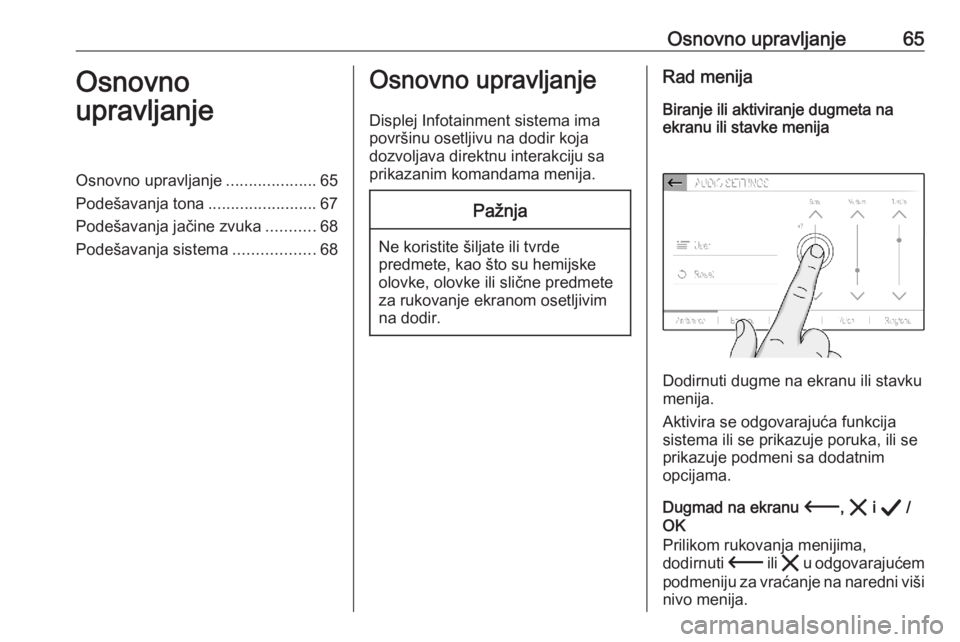
Osnovno upravljanje65Osnovno
upravljanjeOsnovno upravljanje ....................65
Podešavanja tona ........................67
Podešavanja jačine zvuka ...........68
Podešavanja sistema ..................68Osnovno upravljanje
Displej Infotainment sistema ima
površinu osetljivu na dodir koja
dozvoljava direktnu interakciju sa
prikazanim komandama menija.Pažnja
Ne koristite šiljate ili tvrde
predmete, kao što su hemijske
olovke, olovke ili slične predmete
za rukovanje ekranom osetljivim
na dodir.
Rad menija
Biranje ili aktiviranje dugmeta na
ekranu ili stavke menija
Dodirnuti dugme na ekranu ili stavku
menija.
Aktivira se odgovarajuća funkcija
sistema ili se prikazuje poruka, ili se
prikazuje podmeni sa dodatnim
opcijama.
Dugmad na ekranu 3, & i A /
OK
Prilikom rukovanja menijima,
dodirnuti 3 ili & u odgovarajućem
podmeniju za vraćanje na naredni viši
nivo menija.
Page 68 of 105
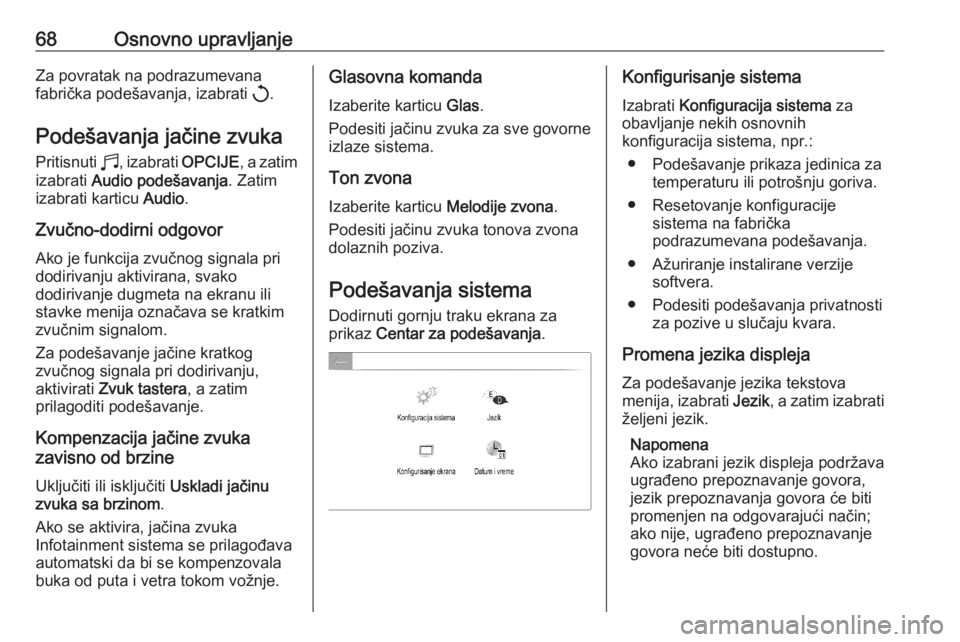
68Osnovno upravljanjeZa povratak na podrazumevana
fabrička podešavanja, izabrati h.
Podešavanja jačine zvuka
Pritisnuti b, izabrati OPCIJE, a zatim
izabrati Audio podešavanja . Zatim
izabrati karticu Audio.
Zvučno-dodirni odgovor Ako je funkcija zvučnog signala pri
dodirivanju aktivirana, svako
dodirivanje dugmeta na ekranu ili
stavke menija označava se kratkim
zvučnim signalom.
Za podešavanje jačine kratkog
zvučnog signala pri dodirivanju,
aktivirati Zvuk tastera , a zatim
prilagoditi podešavanje.
Kompenzacija jačine zvuka
zavisno od brzine
Uključiti ili isključiti Uskladi jačinu
zvuka sa brzinom .
Ako se aktivira, jačina zvuka
Infotainment sistema se prilagođava
automatski da bi se kompenzovala
buka od puta i vetra tokom vožnje.Glasovna komanda
Izaberite karticu Glas.
Podesiti jačinu zvuka za sve govorne
izlaze sistema.
Ton zvona
Izaberite karticu Melodije zvona.
Podesiti jačinu zvuka tonova zvona
dolaznih poziva.
Podešavanja sistema
Dodirnuti gornju traku ekrana za
prikaz Centar za podešavanja .Konfigurisanje sistema
Izabrati Konfiguracija sistema za
obavljanje nekih osnovnih
konfiguracija sistema, npr.:
● Podešavanje prikaza jedinica za temperaturu ili potrošnju goriva.
● Resetovanje konfiguracije sistema na fabrička
podrazumevana podešavanja.
● Ažuriranje instalirane verzije softvera.
● Podesiti podešavanja privatnosti za pozive u slučaju kvara.
Promena jezika displeja Za podešavanje jezika tekstova
menija, izabrati Jezik, a zatim izabrati
željeni jezik.
Napomena
Ako izabrani jezik displeja podržava
ugrađeno prepoznavanje govora,
jezik prepoznavanja govora će biti
promenjen na odgovarajući način;
ako nije, ugrađeno prepoznavanje
govora neće biti dostupno.
Page 72 of 105
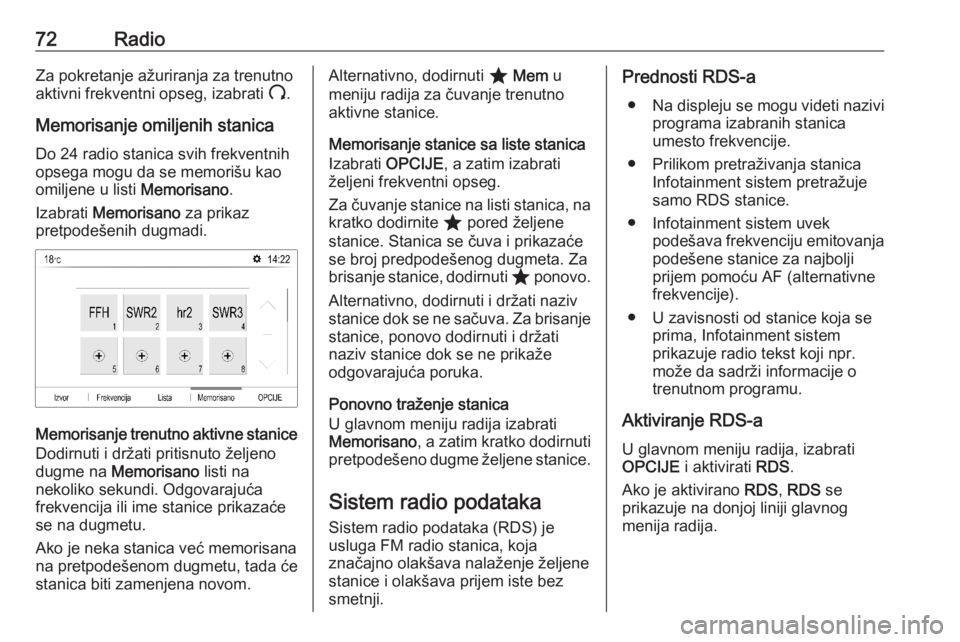
72RadioZa pokretanje ažuriranja za trenutno
aktivni frekventni opseg, izabrati U.
Memorisanje omiljenih stanica
Do 24 radio stanica svih frekventnih
opsega mogu da se memorišu kao
omiljene u listi Memorisano.
Izabrati Memorisano za prikaz
pretpodešenih dugmadi.
Memorisanje trenutno aktivne stanice
Dodirnuti i držati pritisnuto željeno
dugme na Memorisano listi na
nekoliko sekundi. Odgovarajuća
frekvencija ili ime stanice prikazaće
se na dugmetu.
Ako je neka stanica već memorisana
na pretpodešenom dugmetu, tada će
stanica biti zamenjena novom.
Alternativno, dodirnuti ; Mem u
meniju radija za čuvanje trenutno aktivne stanice.
Memorisanje stanice sa liste stanica
Izabrati OPCIJE , a zatim izabrati
željeni frekventni opseg.
Za čuvanje stanice na listi stanica, na kratko dodirnite ; pored željene
stanice. Stanica se čuva i prikazaće
se broj predpodešenog dugmeta. Za
brisanje stanice, dodirnuti ; ponovo.
Alternativno, dodirnuti i držati naziv
stanice dok se ne sačuva. Za brisanje
stanice, ponovo dodirnuti i držati
naziv stanice dok se ne prikaže
odgovarajuća poruka.
Ponovno traženje stanica
U glavnom meniju radija izabrati
Memorisano , a zatim kratko dodirnuti
pretpodešeno dugme željene stanice.
Sistem radio podataka Sistem radio podataka (RDS) je
usluga FM radio stanica, koja
značajno olakšava nalaženje željene stanice i olakšava prijem iste bez
smetnji.Prednosti RDS-a
● Na displeju se mogu videti nazivi
programa izabranih stanica
umesto frekvencije.
● Prilikom pretraživanja stanica Infotainment sistem pretražuje
samo RDS stanice.
● Infotainment sistem uvek podešava frekvenciju emitovanja
podešene stanice za najbolji
prijem pomoću AF (alternativne
frekvencije).
● U zavisnosti od stanice koja se prima, Infotainment sistem
prikazuje radio tekst koji npr.
može da sadrži informacije o
trenutnom programu.
Aktiviranje RDS-a
U glavnom meniju radija, izabrati
OPCIJE i aktivirati RDS.
Ako je aktivirano RDS, RDS se
prikazuje na donjoj liniji glavnog
menija radija.
Page 73 of 105
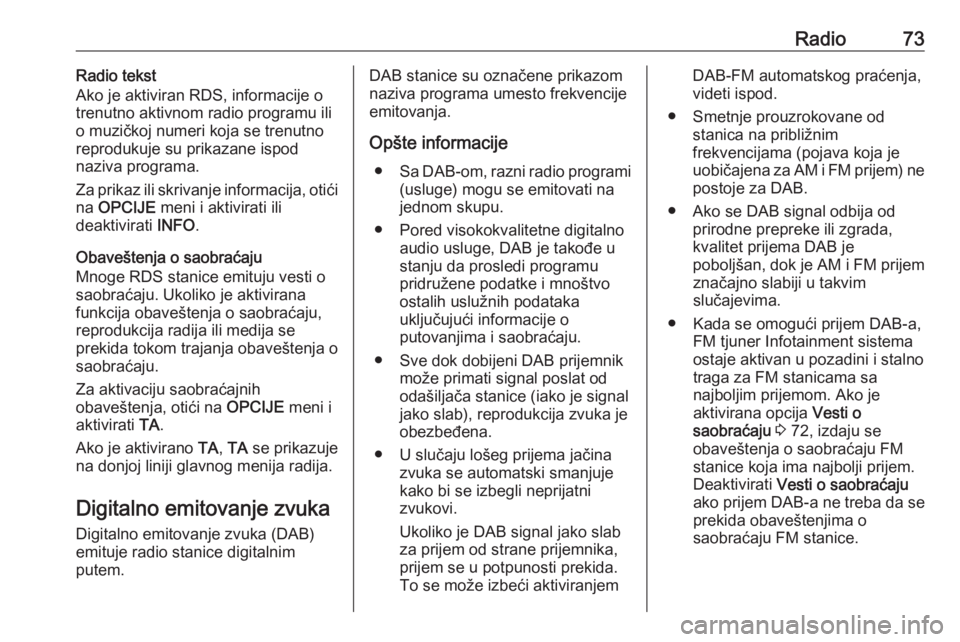
Radio73Radio tekst
Ako je aktiviran RDS, informacije o
trenutno aktivnom radio programu ili o muzičkoj numeri koja se trenutno
reprodukuje su prikazane ispod
naziva programa.
Za prikaz ili skrivanje informacija, otići
na OPCIJE meni i aktivirati ili
deaktivirati INFO.
Obaveštenja o saobraćaju
Mnoge RDS stanice emituju vesti o
saobraćaju. Ukoliko je aktivirana
funkcija obaveštenja o saobraćaju,
reprodukcija radija ili medija se
prekida tokom trajanja obaveštenja o
saobraćaju.
Za aktivaciju saobraćajnih
obaveštenja, otići na OPCIJE meni i
aktivirati TA.
Ako je aktivirano TA, TA se prikazuje
na donjoj liniji glavnog menija radija.
Digitalno emitovanje zvuka Digitalno emitovanje zvuka (DAB)
emituje radio stanice digitalnim
putem.DAB stanice su označene prikazom
naziva programa umesto frekvencije
emitovanja.
Opšte informacije ● Sa DAB-om, razni radio programi
(usluge) mogu se emitovati na
jednom skupu.
● Pored visokokvalitetne digitalno audio usluge, DAB je takođe u
stanju da prosledi programu
pridružene podatke i mnoštvo ostalih uslužnih podataka
uključujući informacije o
putovanjima i saobraćaju.
● Sve dok dobijeni DAB prijemnik može primati signal poslat od
odašiljača stanice (iako je signal
jako slab), reprodukcija zvuka je
obezbeđena.
● U slučaju lošeg prijema jačina zvuka se automatski smanjuje
kako bi se izbegli neprijatni
zvukovi.
Ukoliko je DAB signal jako slab
za prijem od strane prijemnika,
prijem se u potpunosti prekida. To se može izbeći aktiviranjemDAB-FM automatskog praćenja,
videti ispod.
● Smetnje prouzrokovane od stanica na približnim
frekvencijama (pojava koja je
uobičajena za AM i FM prijem) ne
postoje za DAB.
● Ako se DAB signal odbija od prirodne prepreke ili zgrada,
kvalitet prijema DAB je
poboljšan, dok je AM i FM prijem značajno slabiji u takvim
slučajevima.
● Kada se omogući prijem DAB-a, FM tjuner Infotainment sistema
ostaje aktivan u pozadini i stalno
traga za FM stanicama sa
najboljim prijemom. Ako je
aktivirana opcija Vesti o
saobraćaju 3 72, izdaju se
obaveštenja o saobraćaju FM
stanice koja ima najbolji prijem.
Deaktivirati Vesti o saobraćaju
ako prijem DAB-a ne treba da se
prekida obaveštenjima o
saobraćaju FM stanice.
Page 75 of 105
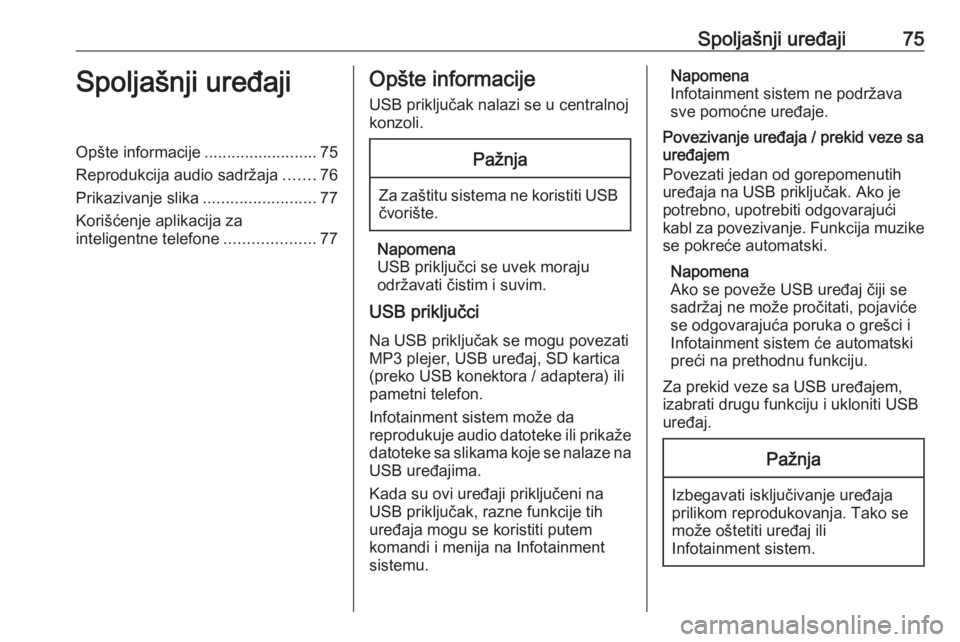
Spoljašnji uređaji75Spoljašnji uređajiOpšte informacije.........................75
Reprodukcija audio sadržaja .......76
Prikazivanje slika .........................77
Korišćenje aplikacija za
inteligentne telefone ....................77Opšte informacije
USB priključak nalazi se u centralnoj
konzoli.Pažnja
Za zaštitu sistema ne koristiti USB čvorište.
Napomena
USB priključci se uvek moraju
održavati čistim i suvim.
USB priključci
Na USB priključak se mogu povezati
MP3 plejer, USB uređaj, SD kartica
(preko USB konektora / adaptera) ili
pametni telefon.
Infotainment sistem može da
reprodukuje audio datoteke ili prikaže
datoteke sa slikama koje se nalaze na
USB uređajima.
Kada su ovi uređaji priključeni na
USB priključak, razne funkcije tih
uređaja mogu se koristiti putem
komandi i menija na Infotainment
sistemu.
Napomena
Infotainment sistem ne podržava sve pomoćne uređaje.
Povezivanje uređaja / prekid veze sa
uređajem
Povezati jedan od gorepomenutih
uređaja na USB priključak. Ako je
potrebno, upotrebiti odgovarajući
kabl za povezivanje. Funkcija muzike
se pokreće automatski.
Napomena
Ako se poveže USB uređaj čiji se
sadržaj ne može pročitati, pojaviće
se odgovarajuća poruka o grešci i Infotainment sistem će automatski
preći na prethodnu funkciju.
Za prekid veze sa USB uređajem,
izabrati drugu funkciju i ukloniti USB
uređaj.Pažnja
Izbegavati isključivanje uređaja
prilikom reprodukovanja. Tako se
može oštetiti uređaj ili
Infotainment sistem.
Page 76 of 105
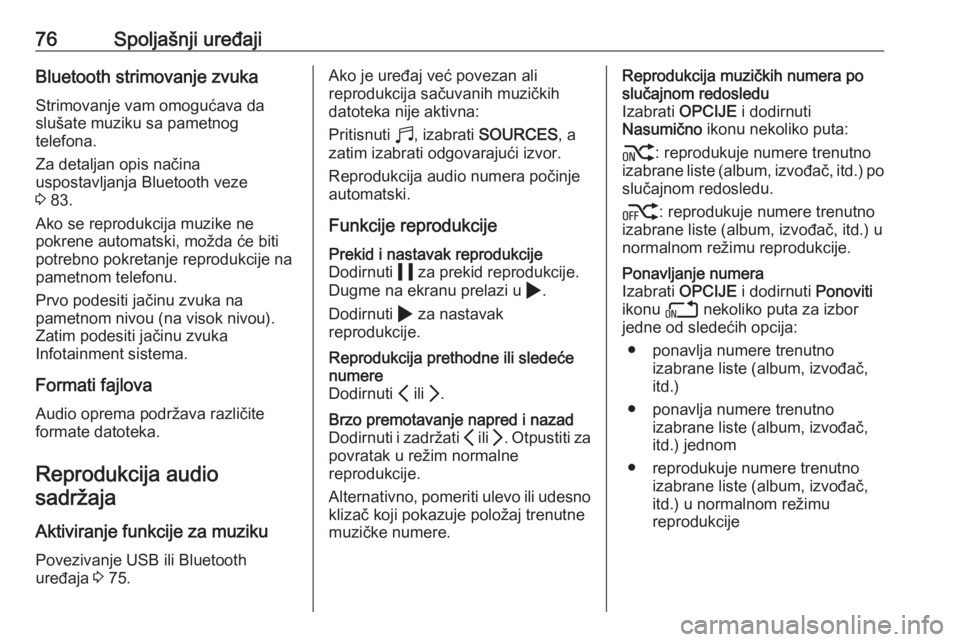
76Spoljašnji uređajiBluetooth strimovanje zvukaStrimovanje vam omogućava da
slušate muziku sa pametnog
telefona.
Za detaljan opis načina
uspostavljanja Bluetooth veze
3 83.
Ako se reprodukcija muzike ne
pokrene automatski, možda će biti
potrebno pokretanje reprodukcije na
pametnom telefonu.
Prvo podesiti jačinu zvuka na
pametnom nivou (na visok nivou).
Zatim podesiti jačinu zvuka
Infotainment sistema.
Formati fajlova Audio oprema podržava različite
formate datoteka.
Reprodukcija audio
sadržaja
Aktiviranje funkcije za muziku Povezivanje USB ili Bluetooth
uređaja 3 75.Ako je uređaj već povezan ali
reprodukcija sačuvanih muzičkih
datoteka nije aktivna:
Pritisnuti b, izabrati SOURCES , a
zatim izabrati odgovarajući izvor.
Reprodukcija audio numera počinje automatski.
Funkcije reprodukcijePrekid i nastavak reprodukcije
Dodirnuti 5 za prekid reprodukcije.
Dugme na ekranu prelazi u 4.
Dodirnuti 4 za nastavak
reprodukcije.Reprodukcija prethodne ili sledeće
numere
Dodirnuti P ili Q.Brzo premotavanje napred i nazad
Dodirnuti i zadržati P ili Q. Otpustiti za
povratak u režim normalne
reprodukcije.
Alternativno, pomeriti ulevo ili udesno klizač koji pokazuje položaj trenutne
muzičke numere.Reprodukcija muzičkih numera po
slučajnom redosledu
Izabrati OPCIJE i dodirnuti
Nasumično ikonu nekoliko puta:
j : reprodukuje numere trenutno
izabrane liste (album, izvođač, itd.) po slučajnom redosledu.
k : reprodukuje numere trenutno
izabrane liste (album, izvođač, itd.) u
normalnom režimu reprodukcije.Ponavljanje numera
Izabrati OPCIJE i dodirnuti Ponoviti
ikonu n nekoliko puta za izbor
jedne od sledećih opcija:
● ponavlja numere trenutno izabrane liste (album, izvođač,
itd.)
● ponavlja numere trenutno izabrane liste (album, izvođač,
itd.) jednom
● reprodukuje numere trenutno izabrane liste (album, izvođač,
itd.) u normalnom režimu
reprodukcije
Page 77 of 105
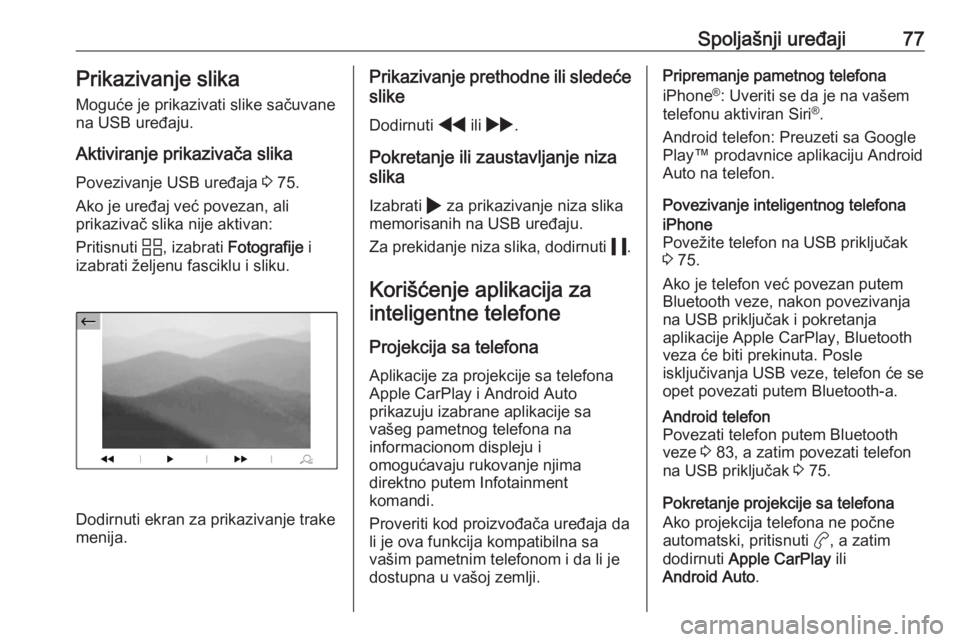
Spoljašnji uređaji77Prikazivanje slika
Moguće je prikazivati slike sačuvane
na USB uređaju.
Aktiviranje prikazivača slika
Povezivanje USB uređaja 3 75.
Ako je uređaj već povezan, ali
prikazivač slika nije aktivan:
Pritisnuti d, izabrati Fotografije i
izabrati željenu fasciklu i sliku.
Dodirnuti ekran za prikazivanje trake
menija.
Prikazivanje prethodne ili sledeće
slike
Dodirnuti f ili g .
Pokretanje ili zaustavljanje niza
slika
Izabrati 4 za prikazivanje niza slika
memorisanih na USB uređaju.
Za prekidanje niza slika, dodirnuti 5.
Korišćenje aplikacija za inteligentne telefone
Projekcija sa telefona
Aplikacije za projekcije sa telefona
Apple CarPlay i Android Auto
prikazuju izabrane aplikacije sa
vašeg pametnog telefona na
informacionom displeju i
omogućavaju rukovanje njima
direktno putem Infotainment
komandi.
Proveriti kod proizvođača uređaja da
li je ova funkcija kompatibilna sa
vašim pametnim telefonom i da li je
dostupna u vašoj zemlji.Pripremanje pametnog telefona
iPhone ®
: Uveriti se da je na vašem
telefonu aktiviran Siri ®
.
Android telefon: Preuzeti sa Google
Play™ prodavnice aplikaciju Android
Auto na telefon.
Povezivanje inteligentnog telefonaiPhone
Povežite telefon na USB priključak
3 75.
Ako je telefon već povezan putem
Bluetooth veze, nakon povezivanja
na USB priključak i pokretanja
aplikacije Apple CarPlay, Bluetooth
veza će biti prekinuta. Posle
isključivanja USB veze, telefon će se
opet povezati putem Bluetooth-a.Android telefon
Povezati telefon putem Bluetooth
veze 3 83, a zatim povezati telefon
na USB priključak 3 75.
Pokretanje projekcije sa telefona
Ako projekcija telefona ne počne
automatski, pritisnuti a, a zatim
dodirnuti Apple CarPlay ili
Android Auto .
Page 78 of 105
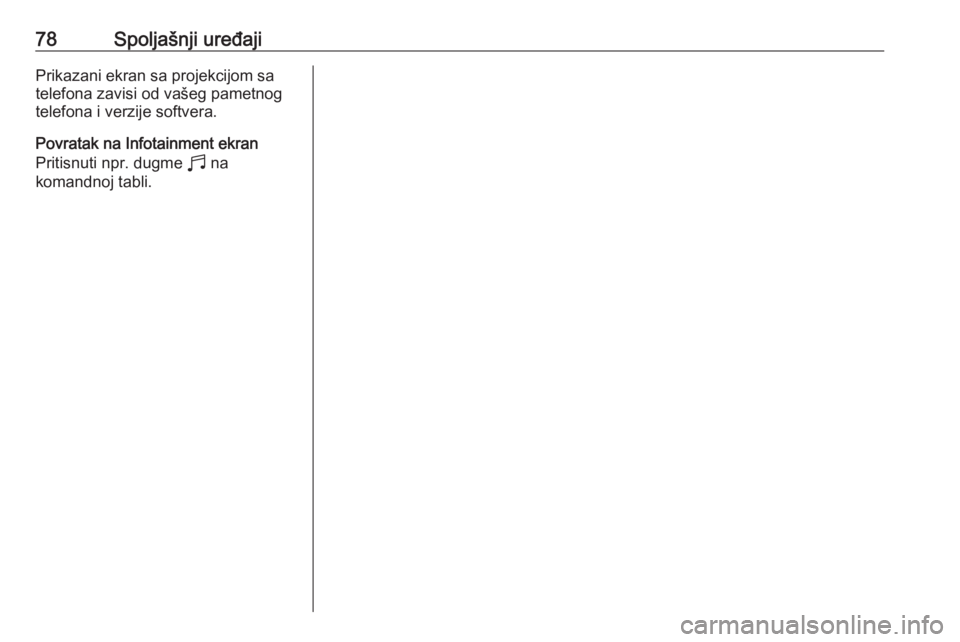
78Spoljašnji uređajiPrikazani ekran sa projekcijom sa
telefona zavisi od vašeg pametnog
telefona i verzije softvera.
Povratak na Infotainment ekran
Pritisnuti npr. dugme b na
komandnoj tabli.